Eliminierung von HP Laserjet Pro 400 MFP M425DN -Fehler

- 1471
- 131
- Fr. Aliyah Krippner
Die moderne Technik erleichtert viele Aufgaben bei der Arbeit mit Dokumenten. Pannen, Fehlfunktionen verlangsamen jedoch die Arbeit oder machen sie lange Zeit unmöglich. Es gibt viele Servicezentren, die an der Reparatur von Geräten beteiligt sind. Es dauert jedoch Zeit, um dort, Überprüfung und Reparatur durch Spezialisten zu liefern, die normalerweise in der Reihenfolge der Form durchgeführt werden. Einige HP Laserjet Pro 400 M425DN -Fehlfunktionen können an der Stelle festgelegt werden, ohne dass Spezialisten dazu führen können. Dies spart vorübergehende und finanzielle Ressourcen. Überlegen Sie, welche Zusammenbrüche unabhängig, schnell und einfach beseitigt werden können, ohne Reparaturwerfer anzurufen.

Fehlfunktionen und ihre Beseitigung
Interne Fehler
Manchmal gibt das Bedienfeld Berichte über verschiedene interne Fehler aus. Dies können die folgenden Codes sein: 49 (interner Fehler), 50.x (Fehler in der Arbeit der Thermoelement), 57 (Lüfterbetrieb), 79 (Gerätefehler), 51.Xx (Gerätefehler), 54.Xx (verletzt die Arbeit des inneren Sensors), 55.X (Gerätefehler), 59.X (Motorbetrieb).
Aktionen in solchen Nachrichten:
- Stoppen Sie den Betrieb des Geräts und lassen.
- Warten Sie auf die Initialisierung. Schließen Sie direkt an den Steckerauslass an, ohne Geräte zu verwenden, die vor Überspannung schützen.
- Wenn der Fehler wiederholt wird, wenden Sie sich an den Dienst.
Probleme mit Papier

Überladen Sie das Tablett nicht, verwenden Sie kein Papier mit Falten, Biegungen, anderen Schäden. Folgen Sie Papierführern: Passen Sie sie richtig an: Sie sollten die Blätter nur leicht berühren, ohne sie zu beugen. Wenn Sie dicke, perforierte oder geprägte Papier verwenden, geben Sie es manuell an, ohne automatisch ein Blatt zu verwenden, ohne das Auto -Prophet zu verwenden.
Papier wird nicht erfasst oder mehrere Blätter werden gleichzeitig aufgenommen
- Öffnen Sie den Drucker und entfernen Sie das Knopfpapier. Stellen Sie sicher, dass keine zerrissenen Stücke übrig sind.
- Überprüfen Sie, ob das Format im Bedienfeld korrekt eingestellt ist.
- Wischen Sie die Videos über dem Tablett mit einem bodenlosen Tuch ab und befeuchten Sie es mit warmem Wasser, verwenden Sie nach Möglichkeit destilliertes Wasser. Seien Sie vorsichtig, damit das Wasser nicht in den Drucker kommt.
- Passen Sie die Papierführer auf dem Tablettetikett an. Der Pfeil sollte mit der Marke auf dem Tablett übereinstimmen.
- Entfernen Sie deformiertes Papier aus dem Tablett (Deformation kann beispielsweise aufgrund starker Luftfeuchtigkeit auftreten).
- Überprüfen Sie das Papier vor dem Laden des Papiers auf das Kleben (kann mit verringerter Luftfeuchtigkeit mit einem Überschuss an statischer Elektrizität bilden). Beugen Sie den Stapel leicht in verschiedene Richtungen und richten Sie dann in das Tablett aus.
Das gefrorene Papier herausziehen
Seien Sie vorsichtig, wenn das verklemmte Blatt zerrissen ist, müssen Sie alle Stücke herausziehen, nur dann die Siegel erneut starten.
- Schalten Sie das Gerät aus, warten Sie auf die Abkühlung des ThermoFixers.
- Öffnen Sie den Dokument -Einreichungsdeckel (APD).
- Erhöhen Sie die Videos, ziehen Sie das Papier unter ihnen heraus.
- Geben Sie die Videos an den Ort zurück und schließen Sie den Eröffnungsdeckel.
- Öffnen Sie den Scannerdeckel. Ziehen Sie das Papier heraus, wenn das Jamming dort passiert ist.
- Öffnen Sie die Haustür des Zugangs zur Patrone.
- Ziehen Sie die Patrone heraus und nehmen.
- Geben Sie die Patrone an den Ort zurück, schließen Sie den Deckel.

- Überprüfen Sie das Vorhandensein von Papier hinter der Rückseite, indem Sie es öffnen.
- Schließen Sie alle Deckel, laden Sie neue Blätter.
Wenn Sie Blätter dehnen, ziehen Sie nicht scharf an. Direktes Dehnen senkrecht zum Gerät. Verwenden Sie keine scharfen Objekte, um das Gerät nicht zu beschädigen.
Streifen zum Scannen/Kopieren
Beim Kopieren/Scannen aus dem Abenteuer erschienen Streifen. Sie treten am häufigsten auf, wenn das Glas der ADPs kontaminiert ist. Der Grund kann der Treffer der Rückstände von Toner, Papierstaub, Klebstoffen, Fingerabdrücken und anderen sein. Einige Verunreinigungen sind nicht sichtbar, bleiben nach der üblichen Wischung.
Reinigen Sie das Glas mit einem weichen Berack -Stoff. Es kann in warmem Wasser mit schwerer Umweltverschmutzung angefeuchtet werden - ein Reiniger für Linsen, Nichtträger. Verwenden Sie kein Aceton, Ethylalkohol und andere ambrosive Drogen. Sprühen Sie die Produkte auf den Stoff, nicht auf Glas, und vermeiden Sie die Flüssigkeit, die in den Drucker eindringt.
Reinigen Sie den weißen Streifen (Metall in einigen Modellen). Es ist möglich, Isopropylalkohol mit schwerer Verschmutzung aufzutragen und dann seinen Rest mit einem feuchten Tuch zu entfernen.
Der Scanner liest das Dokument nicht vollständig
Während des Betriebs gibt es einen Fehler. Durch das Nachladen normalisiert sich das Scannen, aber 50 erscheint wieder durch Blätter. Es stellt sich heraus, dass der Scanner das Dokument nicht vollständig liest.
Zwei Korrekturfixen sind möglich:
- Der Zug wurde beschädigt - er erfordert seinen Austausch. Die Wanderwege brechen oft beim Öffnen/Schließen des Deckels. Es wird nicht empfohlen, es selbst zu ändern, wenden Sie sich an das Service Center.
- Die Firmware kann helfen. Installieren Sie die neueste Firmware -Version auf dem Scanner, nachdem Sie von der offiziellen Website heruntergeladen werden.
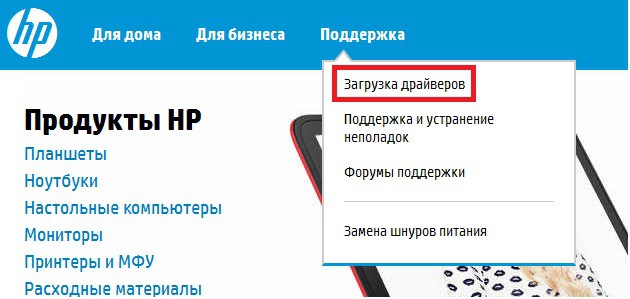
Klippendrähte des Autoträgers
Auf HP Laserjetpro 400 MFP M425DN sind Drähte,. Beim Öffnen der Kopierabdeckung tragen sie sich schnell ab, brechen Sie. Der Drucker beginnt einen Fehler über den Ausbruch des Papiers, obwohl es in Wirklichkeit kein Jamming gibt. Das Problem kann das Problem der Drähte leider vorübergehend lösen. Die Verlängerung von Drähten ist die Erweiterung des Kanals effektiver, aber dann ist es besser, sich mit Spezialisten zu wenden. Mit einem unabhängigen Austausch von Drähten müssen Sie den APD zerlegen. HP Laserjetpro 400 MFP M425DN Die Disassemblierung ist ziemlich kompliziert und kann zu einem Zusammenbruch der Riegel und zu Schäden am Zug führen. Wenn Sie sich trotz der Schwierigkeit entscheiden, spielen Sie sich auf den Algorithmus aus.
Abbau des Geräts
- Entfernen Sie die Seitenabdeckung von der Seite des ersteren.
- Trennen Sie den Zug.
- Entfernen Sie den gesamten Scannerknoten.
- Entfernen Sie den Schutzanleitung Zug.

- Entfernen Sie die Estriche vorsichtig von den Drähten.
- Entfernen Sie dann den Plastikstopfen. Brechen Sie den Ferritring, um den Stecker in seiner Gesamtheit zu entfernen.
- Entfernen Sie den Kunststoff von der Vorderseite von Riegel.

- Entfernen Sie die Ausgangsfach, nachdem Sie zwei Schrauben abschrauben,.

- Auf der Rückseite müssen Sie den Bolzen, der die Verkabelung befestigt.
- Finden Sie am Ende der Anzeige die Riegel. Sie öffnen sich mit gleichzeitiger Drücke von unten. Öffnen Sie den Deckel mit einer Hand, drücken Sie mit Hilfe eines Schraubendrehers.

- Befreie die Riegel von den Seiten des Deckels.
- Wenn Sie den Deckel öffnen, sehen Sie ein paar weitere Seitenriegel, öffnen Sie sie.
- Schrauben Sie die Schrauben im Empfangsfach ab und befreien Sie sie von Riegel.

- Drei Schrauben an den Seiten abschrauben, den Estrich snackt.
- Entfernen Sie die gesamte Baugruppe. Angepackt die Schraube auf beiden Seiten vorsichtig und beiseite, stützen Sie den Scan -Lineal. Entfernen Sie den Knoten von der Seite der Drähte extrem vorsichtig mit dem Zug.

- Legen Sie den Knoten beiseite, entfernen Sie das Brett mit Drähten, suchen Sie nach Tränen.

- Nachdem Sie die Lücken beseitigt haben, wickeln Sie alle Drähte für die Festung mit Elektroband ein.
Sammeln Sie den Scanner ordentlich in umgekehrter Reihenfolge und drücken gleichzeitig die Drähte mit Estrich.
Wie Sie sehen, ist der Vorgang sehr kompliziert, mit Unsicherheit sollten Sie nicht selbst auf das Geschäft eingehen.

